尋找參照變數值的來源
您可以輕易地在 Doclet 中找到參照變數值的來源,方法是在 Oracle Smart View for Office 的「變數」面板中,使用已有來源頁籤所提供的檢視來源動作。
您可以從「變數」面板中的已有來源頁籤,檢視源自於目前 Doclet 的所有參照變數。
然後,您也可以在已有來源頁籤上,使用所選取變數之 ![]() 下拉功能表中的檢視來源動作,在參照 Doclet 或參照檔案中尋找參照變數值的來源。在 Word 或 Excel 格式的 Doclet 中,只要變數是源自於該 Doclet,您也可以找到參照變數值的來源。
下拉功能表中的檢視來源動作,在參照 Doclet 或參照檔案中尋找參照變數值的來源。在 Word 或 Excel 格式的 Doclet 中,只要變數是源自於該 Doclet,您也可以找到參照變數值的來源。
請在開始之前,複查尋找變數來源值的準則中的項目。
Note:
針對下列程序,假設您是從報表套件層次開始,且還沒有開啟任何 Doclet。但請注意,您也可以從任何已開啟的 Doclet 開始執行此程序。
若要尋找參照變數值的來源:
- 開啟報表套件,然後在「報表套件」面板的下拉清單中,選取變數。
- 在「變數」面板的全部頁籤中,查看您要尋找來源之變數的清單,然後記下來源 Doclet 的名稱。
例如,假設我們使用 Narrative Reporting 中的 Vision 範例應用程式,而對參照變數 NetRevenue_Value 來說,來源 Doclet 是名為 Vision Statements 的 Excel 檔案,該檔案就是參照 Doclet。

- 執行下列其中一個動作:
- 若為源自於參照 Doclet 的變數,請開啟該參照 Doclet。
- 若為源自於參照檔案的變數,請開啟用來登錄該參照檔案的 Doclet,然後下載並開啟該參照檔案。
- 若為源自於 Word 或 Excel 格式 Doclet 的變數,請開啟該 Doclet。
- 如果您計畫進行變更,請簽出剛開啟的 Doclet。
- 若要檢視源自於目前開啟之參照 Doclet 或參照檔案的所有變數,請選取「變數」面板中的已有來源頁籤。
如果來源是 Word 或 Excel 格式的 Doclet,您也可以選取已有來源頁籤。
- 在已有來源頁籤中,尋找您要檢視其來源的變數,然後按一下其他動作按鈕
 ,並選取下拉功能表中的檢視來源。
,並選取下拉功能表中的檢視來源。
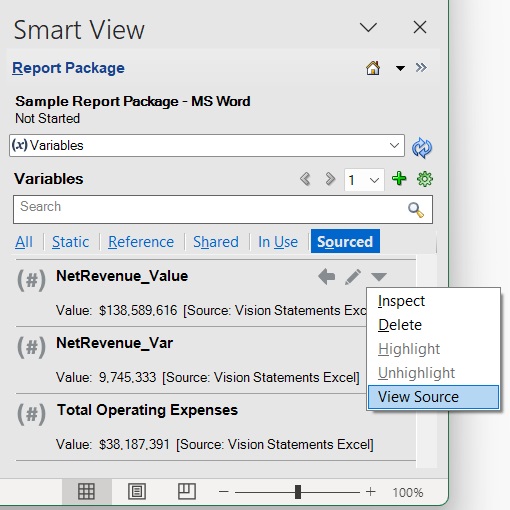
若為 Excel 參照 Doclet 或檔案,無論您位於工作簿的哪個工作表,智慧型檢視都會立即將您帶往變數來源的儲存格位置。
若為 Word 或 Excel 格式的 Doclet,智慧型檢視會立即將您帶往該參照變數的文字來源 (Word),或是變數來源的儲存格。
在下列 NetRevenue_Value 參照變數的範例中,智慧型檢視會將您帶往 Vision Statements 參照 Doclet 之 Rules 頁籤上的儲存格 B6。Excel 的公式列則顯示,此變數正在參考 Vision Statements 工作簿之 Summary Income Statement 頁籤中的儲存格 B4。
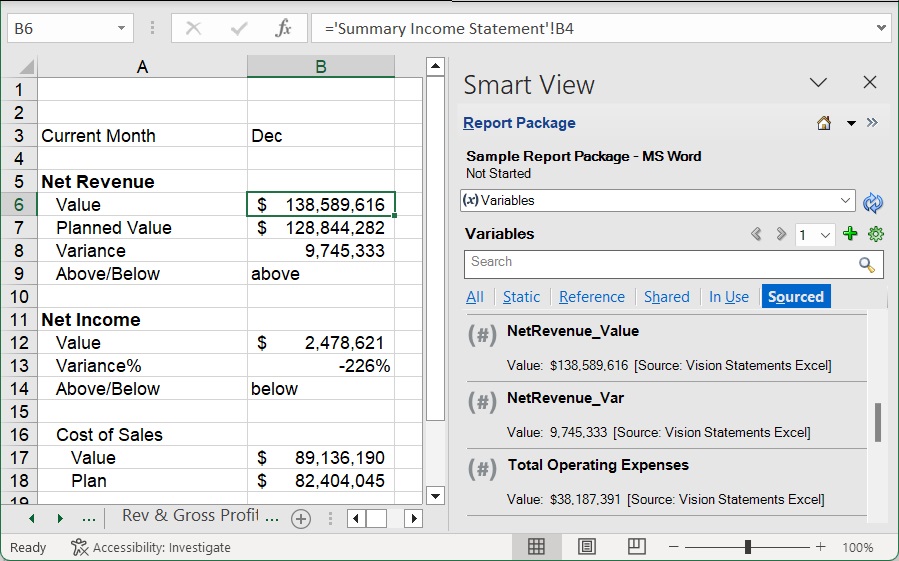
- 針對您要檢視其值來源的每個參照變數,從步驟 2 開始重複執行此程序。
尋找變數來源值的準則
- 變數無法源自於 PowerPoint。因此,在 PowerPoint 格式的 Doclet 中,並沒有檢視來源動作。
- 當您使用參照檔案,或是 Word 或 Excel 格式的 Doclet 時,請採用上方概述的相同程序,但要注意下列事項:
- 當您使用參照檔案時,請先開啟用來登錄該參照檔案的 Word 或 Excel 格式Doclet,再下載該參照檔案。
-
如果沒有任何變數源自於該 Word 或 Excel 格式的 Doclet,檢視來源動作就會停用。若有需要,請使用變數醒目提示動作,尋找用於 (或源自於) 該 Doclet 的變數。
- 此功能需要版本 23.12 或更新版本的 Narrative Reporting Web 更新,以及智慧型檢視的 Narrative Reporting 擴充功能。